Практична робота до уроку "Карти знань. Редактори карт знань."
9 клас п 5.1 Карти знань. Редактори карт знань
Практична робота
Створення карти знань
до роману Лермонтова «Герой нашого часу»
Увага! Під час роботи з комп’ютером дотримуйтеся правил безпеки та санітарно-гігієнічних норм.
Створіть карту знань за зразком
1. Запустіть програму FreeMind.
2. Закрийте всі відкриті карти, якщо такі є, виконавши Файл Закрити.
3. Створіть новий документ, виконавши Файл Новий.
4.Відредагуйте текст кореневого вузла. Для цього натисніть клавішу
F2, видаліть текст за замовчуванням, упишіть текст Роман "Герой
нашого часу" і виберітьточку за межами вузла.
5. Додайте до кореневого вузла дочірній вузол «Максим Максимович». Для цього виберітькнопку Новий дочірній вузол на Панелі інструментів, уведітьтекст «Максим Максимович»та виберіть точку за межами вузла.
6. Аналогічно додайте дочерні вузли – назви складових частин роману: «Бела», «Тамаль», «Княжна Мері», «Фаталист».
7.Змініть колір тла вузлів. Для цього виберіть вузол, виконайте Формат Фоновий колір вузла, виберіть на палітрі кольорів потрібний колір, виберіть кнопку ОК.
8. Створіть дочерні вузли для вузла «Максим Максимович» за зразком.
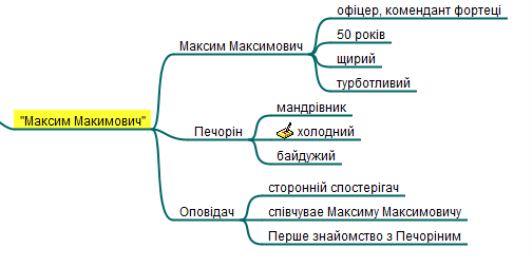
9. Додайте нотатки до вузла холодний. Для цього виберіть вузол і в полі длянотаток уведіть текст При зустрічі з Максимом Максимовичем не виявив товариських почуттів. Якщо поле нотаток не відображається, то виконайте Вигляд Note Window. Після введення тексту виберіть будь-яку точку в робочому полі. Зверніть увагу на появу піктограми у вузлі холодний. Наведіть вказівник навузол холодний, зверніть увагу на появу спливаючої підказки.
10. Змініть колір гілки(ребра). Для цього виберіть вузол, виконайте Формат Колір ребра, виберіть на палітрі кольорів потрібний колір, виберіть кнопку ОК.
11. Аналогічно створіть гілку до оповідання «Бела».
12. Збережіть карту знань у вашій папці у файлі з іменем вправа 5.2.
Для цього виконайте Файл Зберегти як, відкрийте вашу папку,
упишіть ім’я файла вправа 5.2 у поле File name, виберіть кнопку Save.
13. Збережіть карту знань як зображення у вашій папці у файлі з іменем
вправа 5.2.jpeg. Для цього виконайте Файл Експортувати Як JPEG,
уведіть ім’я файла вправа 5.2 в поле File name, виберіть кнопку Save.
14. Закрийте програму.
15. Переконайтеся в наявності збережених файлів у вашій папці.


про публікацію авторської розробки
Додати розробку
